图文详解win10怎么安装微信
- 2018-11-27 10:12:02 分类:win10
相信win10系统的推出,有使用微信的用户会问win10可以安装使用win10吗?其实在 Windows 10 的应用商店里,有 win10 专用版微信可供下载安装使用。本经验介绍一下在 Windows 10上如何下载安装使用微信。希望能够帮助到那些有这方面需要的用户。
如今越来越多的人使用着微信,它已经不仅仅是一个社交工具,在支付领域、商业领域也优势尽显。虽然移动端的微信使用量很大,但是通过电脑使用微信也是很多用户的愿望。那么win10怎么安装微信呢?很多人不知道电脑上怎么使用,下面,小编就跟大家分享win10安装微信的操作方法。
win10怎么安装微信图文解说
打开 Windows 10 应用商店
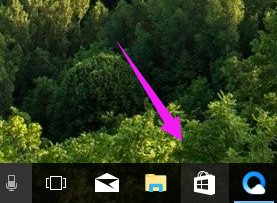
微信示例1
在窗口的上方点击搜索图标,在搜索框中输入“微信”,搜索框下方的建议结果中,将会出现“微信 for Windows 10”
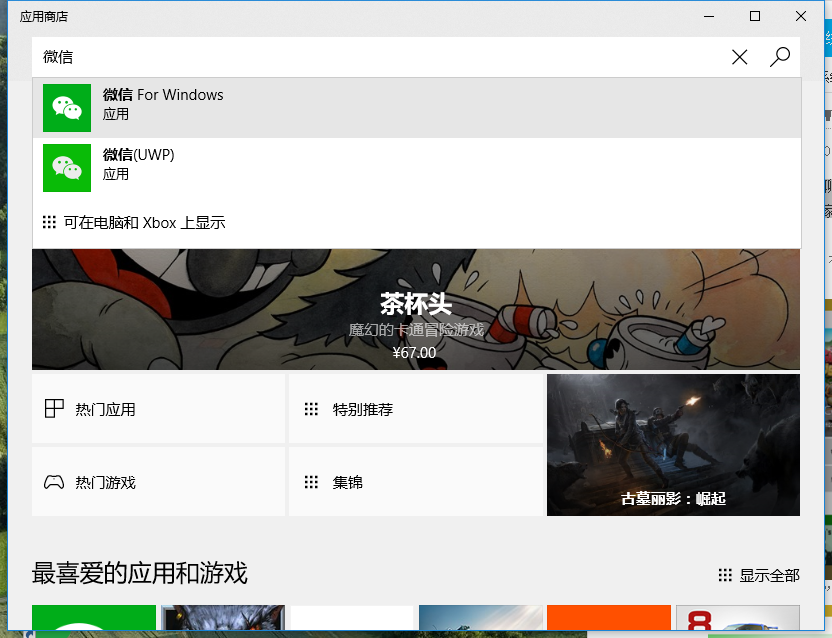
微信示例2
点击“微信 for Windows 10”,进入软件详细信息页面,点击“获取”按钮
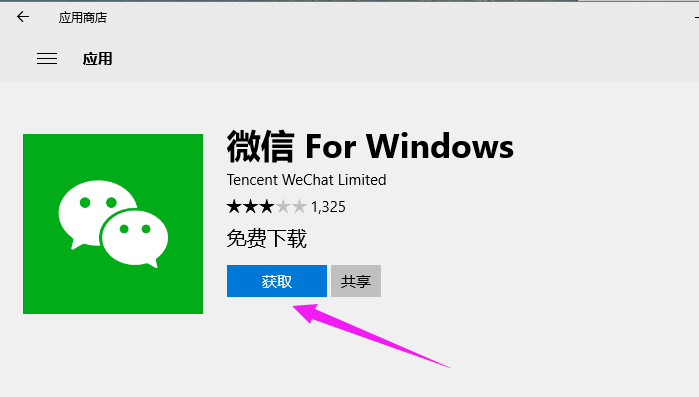
安装示例3
下载安装进程将开始,下载进度条进行中。
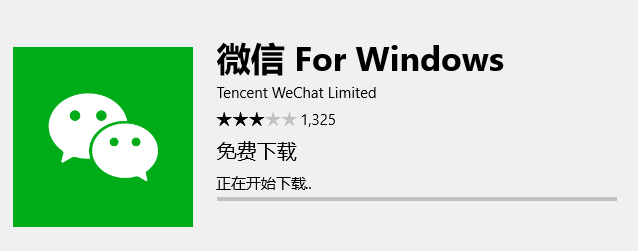
安装微信示例4
下载安装完成,按钮将变成“启动”,点击即可启动微信。
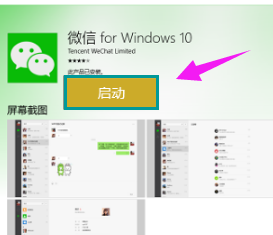
安装微信示例5
当然,第一个画面肯定是手机扫描二维码。
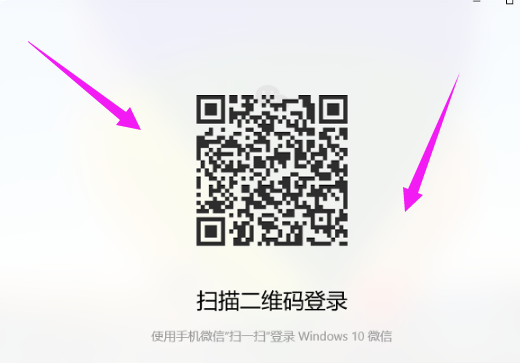
安装微信示例6
扫描完成在手机上确认登录,点击一个联系人即可开始聊天
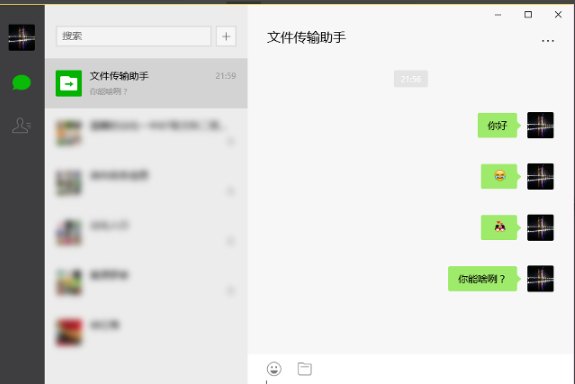
安装示例7
还有一些设置的功能,点击一个联系人后,右侧窗口的右上角会有三点按钮,点击打开后,会有与手机上类似的详细设置功能。
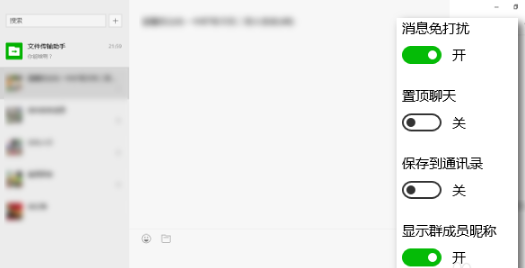
win10示例8
以上就是win10安装微信的一些要点讲解了,想要安装win10的微信的用户可以尝试的按照小编的操作步骤前去安装吧。